Wat is een lettertype en hoe wordt het gebruikt - nu weet iedereen het, zelfs een basisschoolleerling heeft informatie over lettertypen. In de lessen informatica leren moderne kinderen zelfs zo'n onderwerp. Maar het installeren van lettertypen is veel moeilijker.
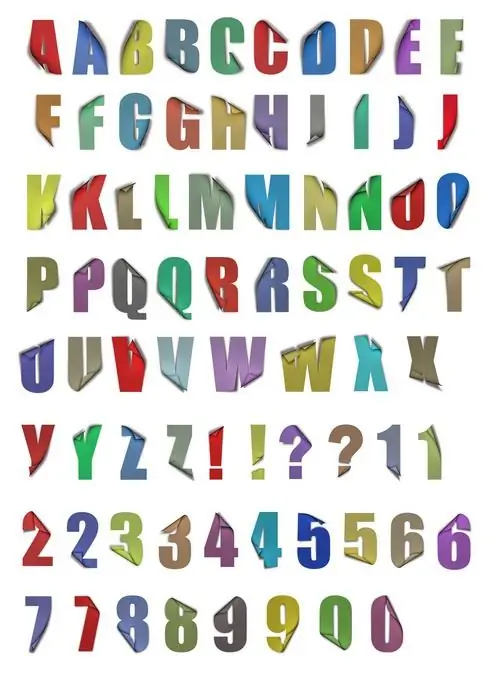
Noodzakelijk
Configuratiescherm, nieuwe lettertypen
instructies:
Stap 1
Om lettertypen te installeren, moet u alle programma's sluiten die verband houden met het bewerken van tekst. Het installeren van een nieuw lettertype gaat via het bedieningspaneel. De tijd die wordt besteed aan het installeren van een lettertype wordt geminimaliseerd door snel de map (map) met uw lettertypen te identificeren. Open het menu "Start", selecteer "Configuratiescherm", open in een nieuw venster de snelkoppeling "Lettertypen". Klik vervolgens op het menu "Bestand" - "Lettertype installeren".
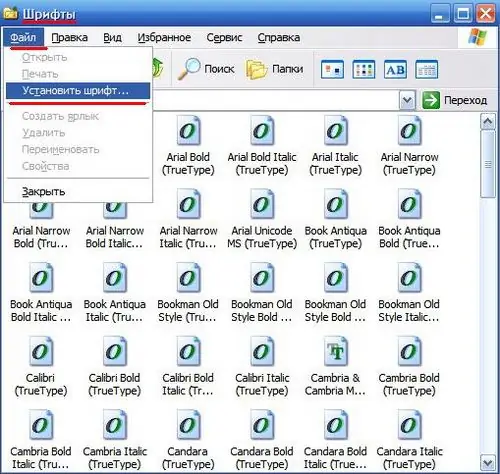
Stap 2
Selecteer in het dialoogvenster voor het zoeken naar nieuwe lettertypen dat wordt geopend de map waarin de nieuwe lettertypen zich bevinden. Markeer de lettertypen die u wilt toevoegen en klik op OK. Na een tijdje (afhankelijk van het aantal fonts) zijn alle fonts geïnstalleerd.

Stap 3
Start een willekeurige teksteditor en evalueer uw nieuwe lettertypen: typ een beetje tekst (misschien een paar woorden) en pas het nieuwe lettertype toe.






